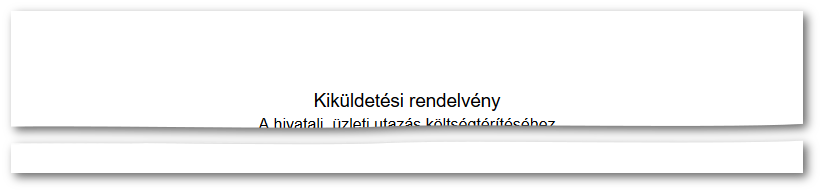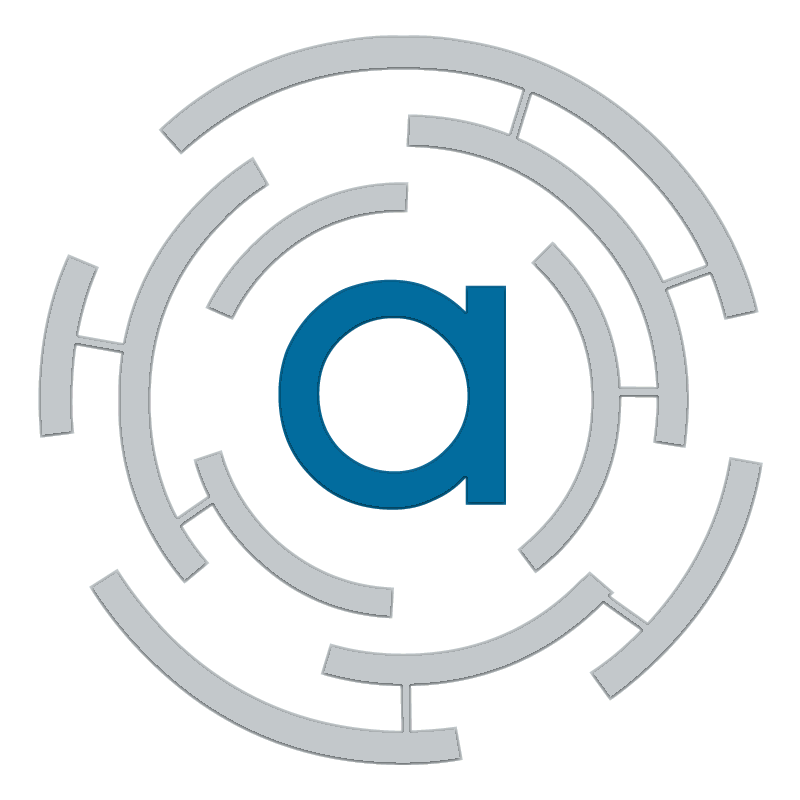
A különböző böngészőkből különböző módon lehet nyomtani, ezekre adunk néhány példát:
Az elkészült jelentést kinyomtathatjuk, ha a böngésző jobb
felső sarkában, a bezáró alatt található
ún. hamburger ikonra  kattintunk. Az ikon elhelyezkedését mutatja a
következő ábra:
kattintunk. Az ikon elhelyezkedését mutatja a
következő ábra:
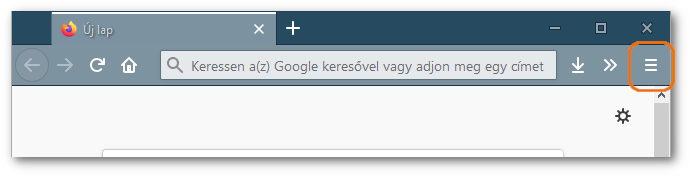
Ekkor megnyílik a menü, amiben keressük meg a parancsot:
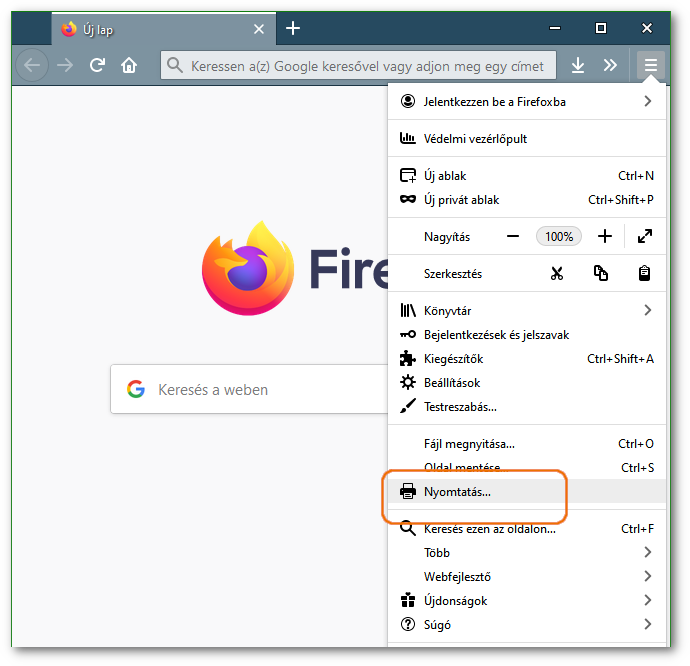
A nyomtató ikonra kattintással megjelenik a jelentés nyomtatási képe. Ezen még állíthatunk (méret, tájolás, élőfej, élőláb, nyomtató választás, stb.) az ablak felső sorában lévő beállításokkal:

Itt választhatjuk ki melyik nyomtatóra vagy PDF-be szeretnénk nyomtatni a Nyomtatás ikon megnyomásával.
Nyomtatásnál a böngésző ráírja a jelentés tetejére, illetve aljára a jelentés nevét, az URL-t (internet címet), ahol található, oldalszámot, nyomtatás dátumát, stb.

Ezt átállíthatjuk, hogy ne írja ki, a következő módon:
Nyissuk meg az Oldalbeállítás menüt. Az oldalbeállításon belül kattintsunk a „Margó, élőfej és élőláb" fülre. Ekkor ez az ablak jelenik meg:
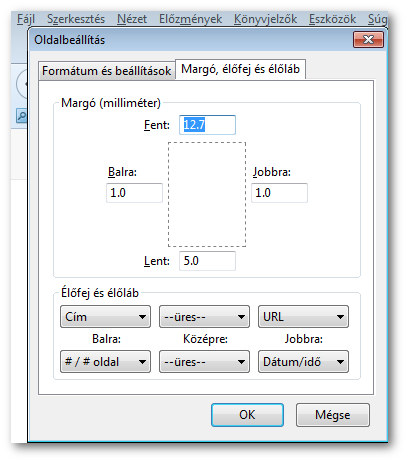
Ha nem akarjuk, hogy a jelentésre kinyomtassa a nevét, URL-t, oldalszámot, dátumot, stb., akkor az „Élőfej és élőláb" részen kattintsunk a Címre, itt a lenyíló listából válasszuk az üres megnevezést. Az URL-nél, oldalnál, dátumnál ugyanígy állítsuk át üresre a mezőket:
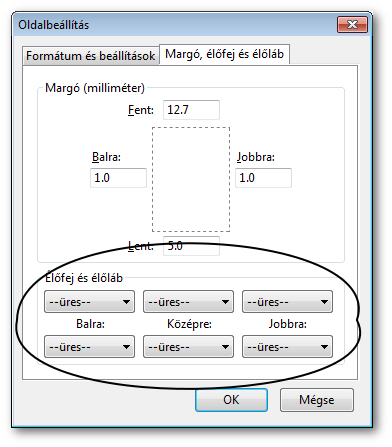
Nyomjuk meg az OK gombot, ezzel mentjük a beállítást. Ezután a jelentésre nem nyomtat fölülre és alulra (élőfej, élőláb) semmit.:
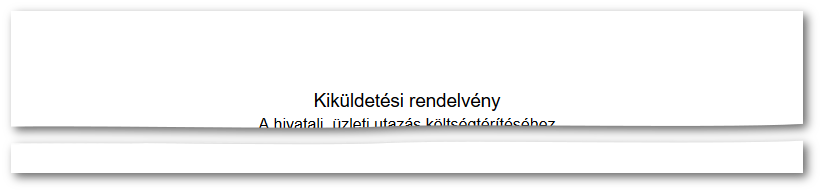
Az elkészült jelentést kinyomtathatjuk, ha a böngésző jobb
felső sarkában lévő  ikonra kattintunk. Az ikon elhelyezkedését
mutatja a következő ábra:
ikonra kattintunk. Az ikon elhelyezkedését
mutatja a következő ábra:

Ekkor megnyílik a menü, amiben keressük meg a nyomtatás parancsot:
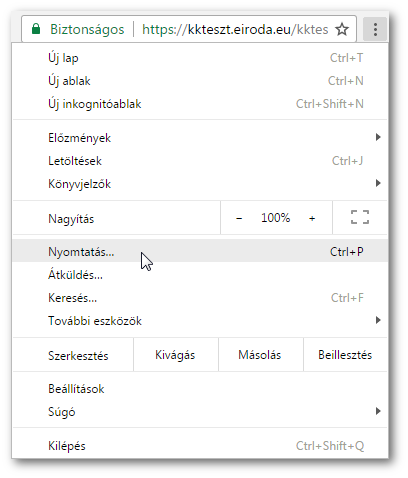
A nyomtatásra kattintással megjelenik a jelentés nyomtatási képe. Ezen még állíthatunk (méret, tájolás, élőfej, élőláb, nyomtató választás, stb.) az ablak bal oldalán lévő beállításokkal:
Itt választhatjuk ki melyik nyomtatóra vagy PDF-be szeretnénk nyomtatni a Módosítás parancs megnyomásával.
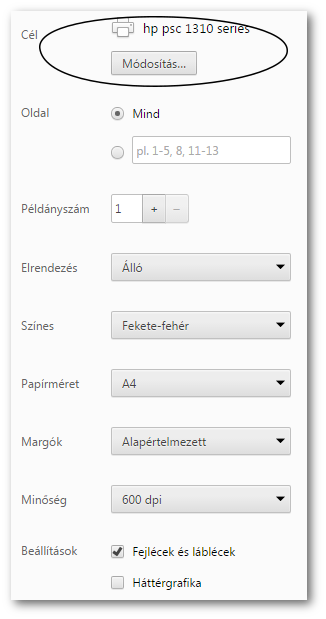
Nyomtatásnál a böngésző ráírja a jelentés tetejére illetve aljára a jelentés nevét, az URL-t, ahol található, oldalszámot, nyomtatás dátumát, stb.

Ezt átállíthatjuk, hogy ne írja ki, a következő módon. Keressük meg a „Fejlécek és láblécek" beállítását:
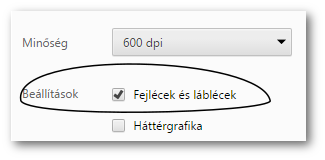
Ha nem látjuk ezt a beállítást, akkor kattintsunk a „további beállítások"-ra:
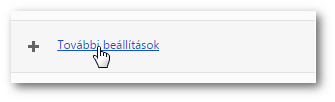
Ekkor megjelenik minden beállítás.
Vegyük ki a pipát a fejlécek és lábléceknél:
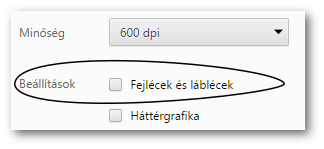
Ezután a jelentésre nem nyomtat fölülre és alulra (élőfej, élőláb) semmit.:
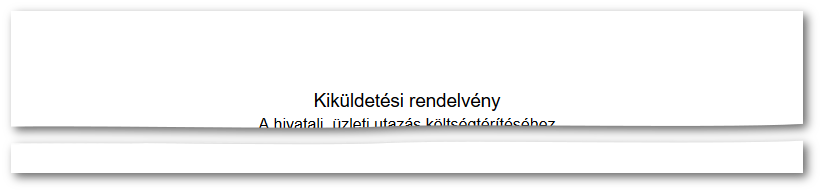
Az elkészült jelentést kinyomtathatjuk, ha a böngésző jobb
felső sarkában lévő  ikonra kattintunk. Az ikon elhelyezkedését
mutatja a következő ábra:
ikonra kattintunk. Az ikon elhelyezkedését
mutatja a következő ábra:
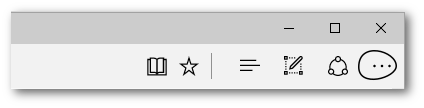
Ekkor megnyílik a menü, amiben keressük meg a nyomtatás parancsot:
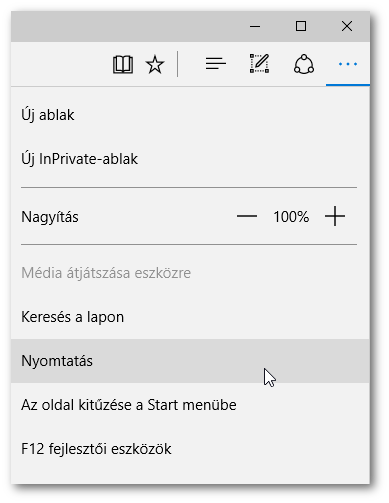
A nyomtatásra kattintással megjelenik a jelentés nyomtatási képe. Ezen még állíthatunk (méret, tájolás, élőfej, élőláb, nyomtató választás, stb.) az ablak bal oldalán lévő beállításokkal.
Itt választhatjuk ki melyik nyomtatóra vagy PDF-be szeretnénk nyomtatni a Nyomtató kiválasztásával:

Nyomtatásnál a böngésző ráírja a jelentés tetejére illetve aljára a jelentés nevét, az URL-t, ahol található, oldalszámot, nyomtatás dátumát, stb.

Ezt átállíthatjuk, hogy ne írja ki, a következő módon. Keressük meg a „Fejlécek és láblécek" beállítását, állítsuk át „Kikapcsolva" módra:
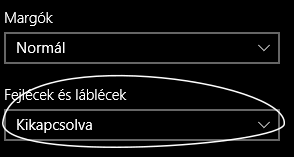
Ezután a jelentésre nem nyomtat fölülre és alulra (élőfej, élőláb) semmit.:
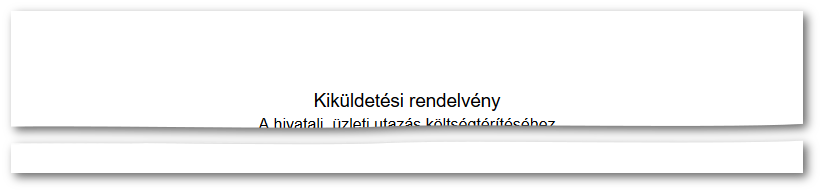
Az elkészült jelentést kinyomtathatjuk, ha a böngésző jobb felső sarkában lévő ikonra kattintunk. Az ikon elhelyezkedését mutatja a következő ábra:

Ekkor megnyílik a menü, amiben keressük meg a nyomtatás parancsot, azon belül pedig a „nyomtatási képre" kattintsunk:

A nyomtatási képre kattintással megjelenik a jelentés nyomtatási képe. Ezen még állíthatunk (méret, tájolás, élőfej, élőláb, nyomtató választás, stb.) az ablak tetején lévő beállításokkal:
Itt választhatjuk ki melyik nyomtatóra vagy PDF-be szeretnénk nyomtatni a nyomtató ikonra kattintással:

Nyomtatásnál a böngésző ráírja a jelentés tetejére, illetve aljára a jelentés nevét, az URL-t, ahol található, oldalszámot, nyomtatás dátumát, stb.

Ezt átállíthatjuk, hogy ne írja ki, a következő módon:
Kattintsunk az oldalbeállítás ikonra:

Ekkor megjelenik az oldalbeállítás menü. Itt a „Fejlécek és láblécek" résznél állítsunk mindent „üres"-re:
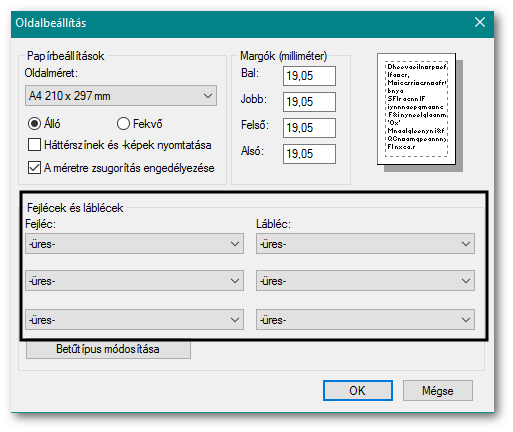
Ezután a jelentésre nem nyomtat fölülre és alulra (élőfej, élőláb) semmit.: